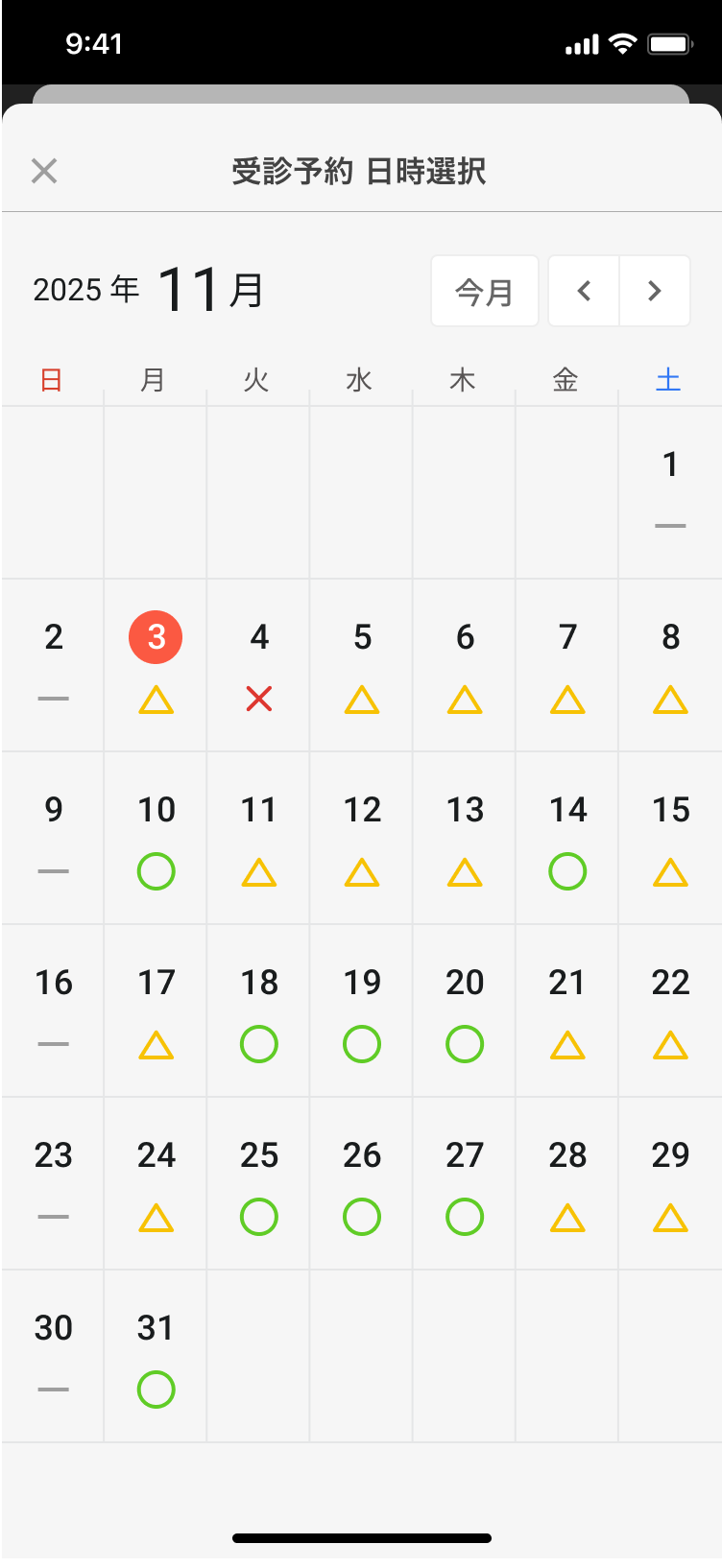健診を予約する
概要企業健診の予約方法STEP. 1 健康診断から予約を始めるSTEP. 2 健康診断の種類を選択STEP. 3 健診コースを選択STEP. 4 健診施設を選択STEP. 5 施設詳細の確認・健診コースを選択STEP. 6 健診コース詳細の確認 / 予約へ進むSTEP. 7 受診予約の日時選択7-1. 予約日の選択7-2. 予約時間の選択STEP. 8 予約内容の確認 / 予約の完了
概要
LIFE LOGで健診を予約する方法を説明します。
現在は企業・団体健診の予約のみ行うことができます。
個人的な健診として予約する機能は、実装されていませんのでご注意ください。